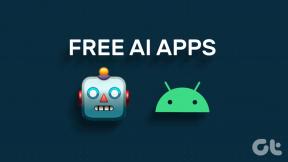モバイル、デスクトップ、およびWeb上のSpotifyでプレイリストカバーを変更する方法
その他 / / November 29, 2021
Spotifyは引き続き 最高のプラットフォームの1つ 音楽やポッドキャストのストリーミング用。 そのため、SpotifyのUIは使いやすく、見た目にも心地よいものであることが期待されます。 残念ながら、ほとんどのユーザーは 満足していない と 変更 彼らは作り続けます。 モバイル、デスクトップ、またはWebでプレイリストのカバーを変更してください。 多くの人は、モバイル、デスクトップ、およびWebでプレイリストのカバーを変更する方法を知りません。

プレイリストの作成、編集、管理は簡単でシンプルでなければなりません。 これは、音楽ストリーミングアプリの主要な機能の1つです。 しかし、多くのユーザーは新しいUIの動作に問題があり、Spotifyアプリのプレイリストカバーを変更できませんでした。 その方法をお見せします。
さぁ、始めよう。
Spotifyプレイリストカバーの仕組み
デフォルトでは、Spotifyアプリで新しいプレイリストカバーを作成するときにプレイリストカバーを選択する方法はありません。 これは、Webアプリとモバイルアプリの両方に当てはまります。 デスクトップアプリはより柔軟です。
Spotifyは、リストの最初の4曲のアルバムカバーを取得することで、プレイリストカバーのコラージュを自動的に作成します。

それはあまり想像力に欠けます。 お好みの画像をお選びいただくことはできません。 ただし、できることは、プレイリストの最初の4曲を再配置して、プレイリストのカバーコラージュを変更することです。 それがどのように機能するかを以下で見ていきます。
デスクトップアプリは、Spotifyプレイリストのカバーアートとして任意の画像を選択できる唯一の場所です。 Webからダウンロードしたものであり、必ずしも曲のアルバムアートの1つである必要はありません。
1. Android用Spotifyのプレイリストカバーを変更する
表紙を変更するプレイリストを開き、3ドットのメニューアイコンをタップして[プレイリストの編集]を選択します。


これで、各曲の横に3本の水平線が表示されます。 タップして押し続けると、曲がリストの上下に移動します。


変更を保存し、プレイリストの表紙を再確認します。

ガイディングテックについても
2. Spotify foriOSのプレイリストカバーを変更する
手順はiOSユーザーでもほぼ同じです。 新しいカバーが必要なプレイリストを開き、3ドットのメニューアイコンをタップして[編集]を選択します。
各曲の横にある3本の横線アイコンをドラッグして、リストの上下に曲を移動できるようになりました。
残念ながら、プレイリストの最初の4曲は、システムと同様に、プレイリストのカバー画像を再作成するために使用されます。
3. デスクトップ用Spotifyのプレイリストカバーを変更する
両方の手順 WindowsとmacOS 同じだ。 このガイドではWindows10を使用します。 コンピューターでSpotifyアプリを開き、カバーを変更するプレイリストを選択します。
コラージュが動作しているプレイリストの表紙が表示されます。 プレイリストのコラージュ画像にカーソルを合わせると、編集ボタンが表示されます。 一度クリックしてください。

ポップアップが表示され、プレイリストの名前と説明を変更するオプションが表示されます。 すぐにはわかりませんが、表紙の画像をクリックすると、デスクトップに保存されている画像を選択できるようになります。

新しいポップアップでWindowsファイルマネージャが表示されます。

または、表紙画像の3ドットメニューアイコンをクリックして、[画像の置換]オプションを選択します。

お気に入りの画像をSpotifyのカバーとして選択し、設定を保存します。 同じことがスマートフォンのSpotifyアプリにも反映されるはずです。
ノート: Spotifyのカバー画像を変更する機能は、デスクトップアプリでのみ機能し、ウェブアプリやモバイルアプリでは機能しません。 ほとんどの人がスマートフォンを使用してSpotifyコレクションを聴く方法を見ると奇妙なUIの選択。
ガイディングテックについても
Spotifyカバー画像の事実
Spotifyは、カバー画像のサイズやサイズに関する情報を発表していません。 ここに基づいたいくつかの詳細があります Spotifyコミュニティ と彼らの実験。 穀物と塩を取ります。

画像は1:1の比率(正方形)の正方形であり、表紙の画像を見るとかなり明白です。 NS 最小寸法 300x300ピクセルである必要があります。 そうしないと、見栄えが悪くなります。 一部のユーザーによると、画像サイズは4MBを超えてはなりません。 そして最後に、画像はJPEG形式である必要があります。
違いを見つける
多くの人がデスクトップやラップトップでもSpotifyを使用しています。 彼らは勉強や仕事をしながら音楽を聴くのが好きです。 彼らのSpotifyカバー画像を変更することは、モバイルアプリにもっと依存している人よりも煩わしくないでしょう。 それでも、これらの自動生成されたカバー画像を変更する方法があり、それはプラスです。 そうしないと、行き詰まってしまい、プレイリストの曲をシャッフルしてカバーアートを変更するのが好きではありません。 それはあまりにも多くの問題です。 しかし、私はすべてを正しくするために何時間も費やした人々を知っています。 このガイドは彼らを助けるはずです。
Spotifyのカバー画像を変更するためのより良い方法を知っていますか? 以下のコメントセクションでお知らせください。
次は: Spotifyを十分に入手できませんか? これは、お気に入りの音楽ストリーミングアプリに関する21のヒントとコツのリストです。 それらのすべてについては、以下のリンクをクリックしてください。